إنه دائما من المستحسن لإبقاء برامج هاتفك الذكي محدثا، أليس كذلك؟ ويعد Apple فعالة جدا في إرسال التحديثات من حين إلى حين إلى iOS الخاص به. التحديث الأخير الذي سيطلق في غضون بضعة أشهر وهو iOS 14 الذي أعتقد أنك وأنا وكل شخص حريصون على معرفة عنه واختباره.
الآن، المستخدمون لـ iPhone لفترة طويلة يجب أن يواجهوا هذه المشكلة المحددة لـ iOS في وقت ما (أو غيرها من مشاكل لـ iOS 14)، التي تحدث أثناء تحديث البرنامج: فقط يكونون عالقين في التحقق من تحديث iPhone. الجزء الأسوأ هو أنك لا تستطيع أن تستخدم جهازك أو حتى تنتقل إلى الشاشة الأخرى. هذا مزعج جدا بالتأكيد، لأنك لن تكون لديك أي فكرة ما عليك أن تفعل في مثل هذه الحالة.
ومن ثم، في هذه المقالة اليوم، لقد تأكدنا بأننا نخبرك بالتفصيل عن تحقق iPhone من تحديث وكل الطرق الممكنة لحله بفعالية. إذن دعونا أن لا نستمر بالانتظار. دعونا نتقدم لمعرفة المزيد.
- الجزء 1: هل iPhone الخاص بك يكون عالقا حقا في "التحقق من تحديث"؟
- الجزء 2: إصلاح كون iPhone عالقا في التحقق من تحديث باستخدام زر التشغيل
- الجزء 3: تفريض إعادة تشغيل iPhone لإصلاح كون iPhone عالقا في التحقق من تحديث
- الجزء 4: تحديث iOS باستخدام iTunes لتجاوز عن التحقق من تحديث
- الجزء 5: إصلاح العالق في التحقق من تحديث بدون فقدان البيانات بـ Dr.Fone
الجزء 1: هل iPhone الخاص بك يكون عالقا حقا في "التحقق من تحديث"؟
الآن نناقش عن هذه المشكلة في متناول اليد، ولنبدأ بفهم كيفية لمعرفة إن كان iPhone الخاص بك يكون عالقا في رسالة التحقق من تحديث أم لا.
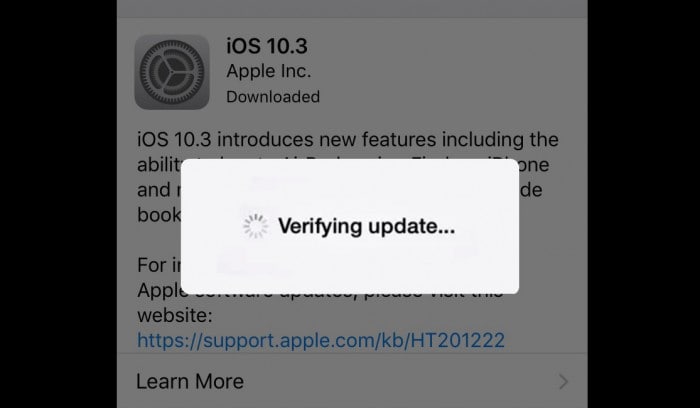
حسنا، أولا، يجب أن نفهم أن كلما أطلق التحديث الجديد، هناك ملايين من مستخدمين لـ iOS يحاولون تثبيته ويسبب الخوادم لـ Apple تصبح مزدحمة. لذلك، عملية التثبيت قد تستغرق بضع الدقائق، هذا يعني أن التحقق من تحديث لـ iPhone قد يستغرق الوقت لكن iPhone الخاص بك لم يكن عالقا.
وأيضا، نحيطك علما بأن ليس هناك شيء غريب إن كان يظهر الإطار المنبثق ويستغرق بضع دقائق لمعالجة الطلب.
السبب الآخر يجعل iPhone أن يأخذ وقتا أطول من المتوقع يمكن بسبب اتصالك بـ Wi-Fi يكون غير مستقر. في هذه الحالة، جهازك لم يكن عالقا في التحقق من تحديث لكن ينتظر لإشارة الإنترنت الأقوى.
أخيرا، إن كان iPhone الخاص بك يتراكم، بمعنى أن تخزينه ممتلئ تقريبا، فالتحقق من تحديث iPhone قد يستغرق بضع دقائق إضافية.
لذلك، من المهم لتحليل المشكلة جيدا، وفقط بعد أن أنشأت أن iPhone يكون عالقا حقا في التحقق من تحديث، فيجب أن تتقدم إلى تحرّي العطل للمشكلة باتباع الطرق المذكورة أدناه.
الجزء 2: إصلاح كون iPhone عالقا في التحقق من تحديث باستخدام زر التشغيل
يعد التحقق من تحديث لـ iPhone الخطأ غير غريب أو فادحا، لذلك، لنبدأ بمحاولة أبسط المعالجة المتاحة.
ملاحظة: يرجى إبقاء iPhone الخاص بك مشحونا وقم بتوصيله إلى شبكة Wi-Fi المستقرة قبل الاعتماد على أي التقنيات المذكورة أدناه. الطريقة التي تم نقاشها في هذا الجزء قد تبدو علاجا منزليا، ولكنها تستحق المحاولة لأنها قد حلت المشكلة لعدة مرات.
الخطوة 1: أولا، اضغط على زر تشغيل/إيقاف تشغيل لإقفال iPhone الخاص بك حينما يكون عالقا في رسالة التحقق من تحديث.
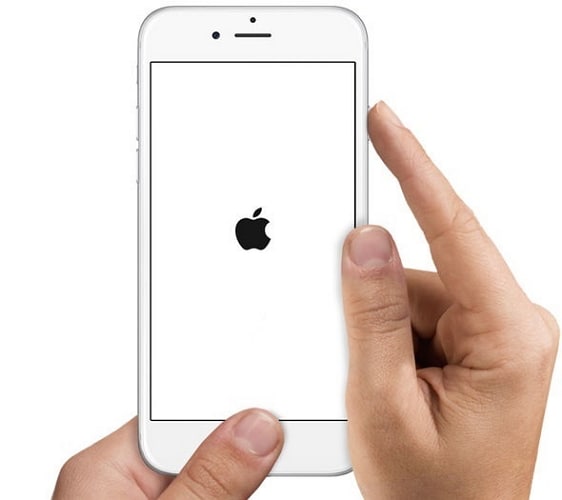
الخطة الثانية: الآن عليك أن تنتظر بضع دقائق وتفتح iPhone الخاص بك. بعد الفتح، انتقل إلى "Settings" واضغط على "General" لتحديث البرنامج مرة أخرى.
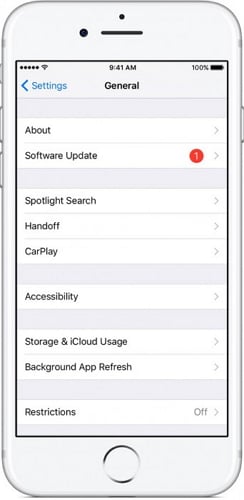
يمكنك تكرار الخطوات لـ 5-7 مرات حتى تتم عملية التحقق من تحديث لـ iPhone.
الجزء 3: تفريض إعادة التشغيل iPhone لإصلاح كون iPhone عالقا في التحقق من تحديث
إن كانت الخطوة الأولى لم تكن تحل المشكلة، فيمكنك محاولة تفريض إعادة التشغيل، المعروف بإعادة الضبط الكلي/إعادة التمهيد الكلي لـ iPhone الخاص بك. يعد هذا مرة أخرى الحل السهل ولا يحتاج إلى وقتك الطويل ولكنه يحل المشاكل غالبا الذي يعطيك النتائج المرجوة.
يمكنك الرجوع إلى المقالة المرتبطة أدناه، التي تتضمن تعليمات مفصلة لتفريض إعادة تشغيل iPhone الخاص بك، الذي يكون عالقا في رسالة التحقق من تحديث.
بمجرد انتهائك بعملية تفريض إعادة التشغيل، يمكنك تحديث البرامج الثابتة مرة أخرى بزيارة "General" في "Settings" واختيار "Software Update" كما موضح أدناه.
هذه الطريقة ستساعدك بالفعل و iPhone الخاص بك لم يكون عالقا في الرسالة المنبثقة للتحقق من تحديث.
الجزء 4: تحديث iOS باستخدام iTunes لتجاوز عن التحقق من تحديث
وبصرف النظر عن تحميل الموسيقى، المهام الهامة الذي يمكن القيام به باستخدام iTunes هو أن يمكن تحديث البرامج لـ iOS عبر iTunes وتجاوز عن عملية التحقق من تحديث. تريد أن تعرف كيف؟ سهلة، اتبع الخطوات المدرجة التالية:
أولا، قم بتحميل الإصدار المحدث من iTunes على حاسوبك الشخصي.
بمجرد تحميله، استخدم سلك USB لتوصيل iPhone الخاص بك إلى الحاسوب وبعد ذلك انتظر حتى يكتشفه iTunes.
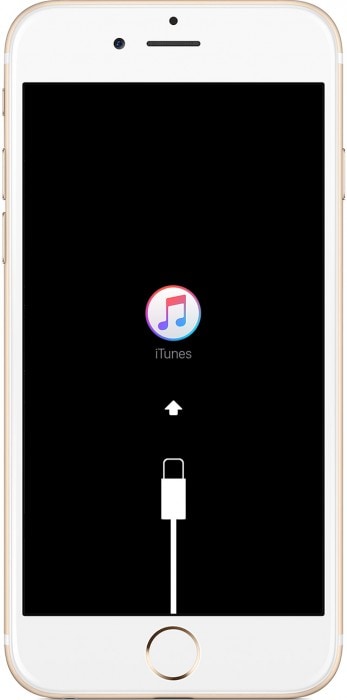
الآن عليك أن تنقر على "Summary" من الخيارات المدرجة على الشاشة. بعد ذلك اختر "Check for updates" كما موضح في الصورة الآتية.
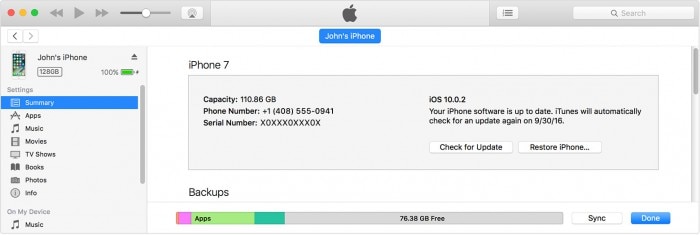
بعد الانتهاء، ستتم مطالبة التحديث المتوفر، اضغط على "Update" لاستمرار.
الآن عليك أن تنتظر حتى تنتهي عملية التثبيت، ورجاء أن تتذكر أن لا تفصل توصيل iPhone الخاص بك قبل إكمالها.
ملاحظة: باستخدام هذه الطريقة لتحديث نظامك iOS، ستتمكن من تجاوز عن رسالة التحقق من تحديث في iPhone الخاص بك.
الجزء 5: إصلاح العالق في التحقق من تحديث بدون فقدان البيانات بـ Dr.Fone
الطريقة الأخرى، وبالنسبة لنا أفضل الطريقة المتاحة لإصلاح مشكلة كون iPhone عالقا في التحقق من تحديث هي باستخدام Dr.Fone - System Repair. يمكنك استخدام هذه مجموعة الأدوات لإصلاح جميع أنواع أخطاء نظام iOS. Dr.Fone أيضا يسمح بخدمة التجربة المجانية لكل المستخدمين ويعد إصلاح النظام بكفاءة وفعالية.

Dr.Fone - إصلاح النظام
إصلاح خطأ نظام iPhone بدون فقدان البيانات.
- فقط أن تقوم بإصلاح نظام iOS الخاص بك إلى الوضع العادي، بدون فقدان البيانات على الإطلاق.
- إصلاح العديد من مشاكل نظام iOS كونه عالقا في وضع الاسترداد، شعار Apple الأبيض، الشاشة السوداء، الحلقة المتكررة في البداية، وما إلى ذلك.
- يصلح أخطاء iPhone الأخرى وأخطاء iTunes، مثل خطأ iTunes 4013، خطأ 14، خطأ iTunes 27،خطأ iTunes 9، وغيرها أكثر.
- يعمل لجميع نماذج iPhone، iPad و iPod touch.
- متناسب كليًا مع آخر إصدار من iOS.

فيما يلي الخطوات التي يجب اتباعها لاستخدام مجموعة الأدوات. رجاء بالنظر إليها بدقة لفهم عمليتها بشكل أفضل:
في البداية، عليك أن تقوم بتحميل Dr.Fone وتشغيله على حاسوب وثم، تقدم بتوصيل iPhone إليه عبر سلك USB. الآن اضغط على علامة تبويب "System Repair" على الشاشة الرئيسة للبرنامج لمتابعة العمل.

في الشاشة التالية، حدد "Standard Mode" للاحتفاظ بالبيانات أو "Advanced Mode" الذي سيمسح بيانات الهاتف.


البرنامج سيكتشف نموذج الجهاز وإصدار نظام iOS تلقائيا بعد أن تم اكتشاف الهاتف. انقر على "Start" لإجراء وظيفته بشكل صحيح.

هذه الخطوة ستستغرق بعض الوقت لأنها ستقوم بتحميل حزمة البرامج الثابتة كما موضح في لقطة الشاشة أدناه.

دع عملية التثبيت أن تكمل: قد تستغرق بعض الوقت، لذا رجاء أن تكون صبورا. بعد ذلك، سيبدأ Dr.Fone بعملياته مباشرة ويبدأ بإصلاح هاتفك.

ملاحظة: في حالة هاتفك يرفض لإعادة تشغيل بعد انتهاء العملية، انقر على "Try Again" لاستمرار.

هذا هو!. سهلة وبسيطة.
يعد التحقق من تحديث لـ iPhone خطوة عادية بعد أن تم تحميل أحدث إصدار لـ iOS. ولكن، إن كان يستغرق وقتا طويلا أو لا يزال كون iPhone عالقا في رسالة التحقق من تحديث، فيمكنك تجربة أي من التقنيات المذكورة أعلاه. نوصي بشدة مجموعة الأدوات لـ Dr.Fone - iOS System Recovery وهي تعد أفضل الخيار لكفائتها وفعاليتها ورجاء هذه المقالة ستساعدك في حل مشكلة تحديث برنامج iPhone بأسرع الطريقة وأبسطها.
iPhone خطأ
- استعادة بيانات iPhone
- استرداد علامات تبويب Safari المحذوفة من iPad
- إلغاء حذف مقاطع فيديو iPod
- استعادة البيانات المحذوفة أو المفقودة من iPhone 6 Plus
- استعادة البيانات من جهاز iPad التالف بسبب المياه
- استعادة الفيلم المفقود من iPod
- استرداد البيانات المفقودة من جهاز iPhone مكسور
- استعادة البيانات من كلمة مرور iPhone
- استعادة رسائل الصور المحذوفة من iPhone
- استرداد مقاطع الفيديو المحذوفة من iPhone
- استعادة بيانات iPhone لا تعمل بشكل دائم
- برنامج Internet Explorer لأجهزة iPhone
- استرداد البريد الصوتي المحذوف
- تعليق iPhone على شاشة شعار Apple
- جهات الاتصال مفقودة بعد تحديث iOS 13
- أفضل 10 برامج لاستعادة بيانات iOS
- حلول مشاكل iPhone
- iPhone "مشكلة إعدادات"
- إصلاح فون الرطب
- iPhone "مشاكل لوحة المفاتيح"
- iPhone "مشكلة الصدى"
- iPhone "مستشعر القرب"
- iPhone مقفلة
- iPhone "مشاكل الاستقبال"
- مشاكل iPhone 6
- مشاكل الهروب من السجن iPhone
- iPhone "مشكلة الكاميرا"
- iPhone "مشاكل التقويم"
- iPhone "مشكلة الميكروفون"
- فون تحميل المشكلة
- iPhone "القضايا الأمنية"
- iPhone "مشكلة الهوائي"
- الحيل فون 6
- العثور على iPhone بلدي مشاكل
- iPhone المسألة فيس تايم
- iPhone مشكلة GPS
- iPhone مشكلة فيس بوك
- iPhone "مشاكل الصوت"
- iPhone "مشكلة اتصال"
- مشكلة منبه iPhone
- iPhone "المراقبة الأبوية"
- إصلاح فون الإضاءة الخلفية
- iPhone "حجم المشكلة"
- تنشيط فون 6s
- iPhone المحموم
- iPhone جهاز الالتقاط الرقمي
- استبدال البطارية فون 6
- iPhone البطارية
- iPhone "شاشة زرقاء"
- iPhone "للبطارية"
- iPhone "مشكلة البطارية"
- استبدال iPhone الشاشة
- iPhone "شاشة بيضاء"
- فون متصدع الشاشة
- إعادة تعيين كلمة المرور في البريد الصوتي
- iPhone "مشكلة استدعاء"
- iPhone "مشكلة الجرس"
- iPhone "مشكلة الرسائل النصية"
- iPhone "لا مشكلة الاستجابة"
- iPhone "مشاكل المزامنة"
- مشاكل شحن iPhone
- iPhone "مشاكل البرامج"
- iPhone "سماعة رأس المشاكل"
- iPhone "مشاكل الموسيقى"
- iPhone "مشاكل البلوتوث"
- iPhone "مشاكل البريد الإلكتروني"
- تحديد فون مجددة
- iPhone لا يمكن الحصول على اتصال بريد
- iPhone هو "توصيل ذوي" لايتون

